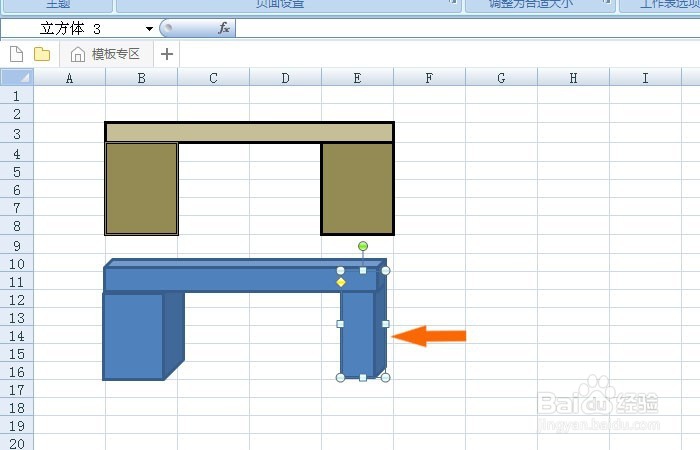Excel表中如何制作出立体书桌图形
1、 打开一个Excel的文件,用鼠标左键框选单元格,并设置单元格格式,给单元格区域填充颜色,如下图所示。
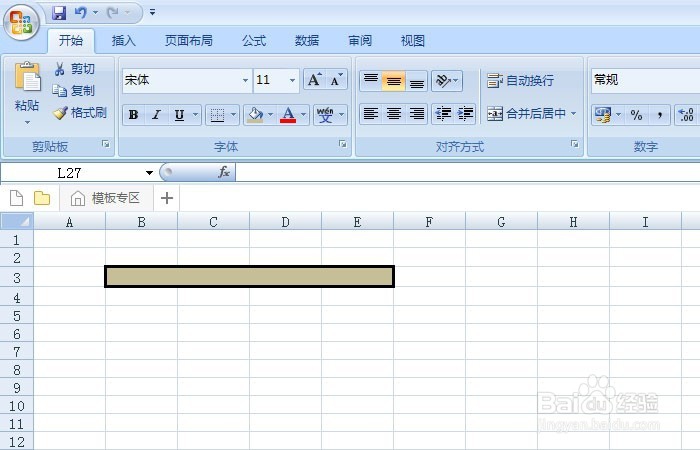
2、 接着,用鼠标左键框选单元格,绘制出平面书桌的图形区域,填充颜色,这样一个平面图形的书桌绘制好了,如下图所示。
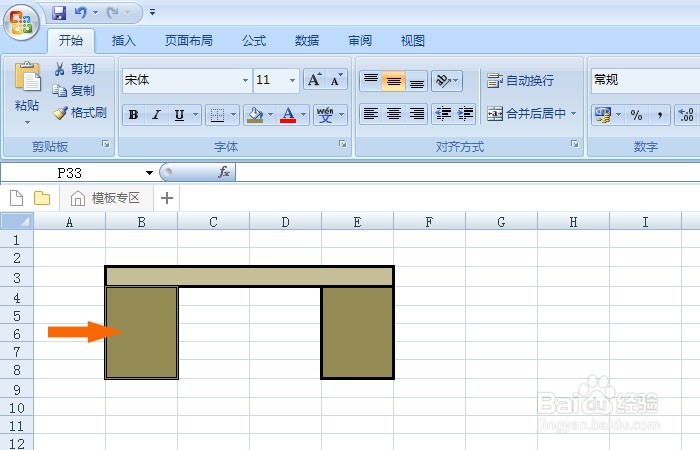
3、 然后,在表格菜单中,选择【形状】下的【正方体】按钮,准备在表格中绘制一个长方体,如下图所示。
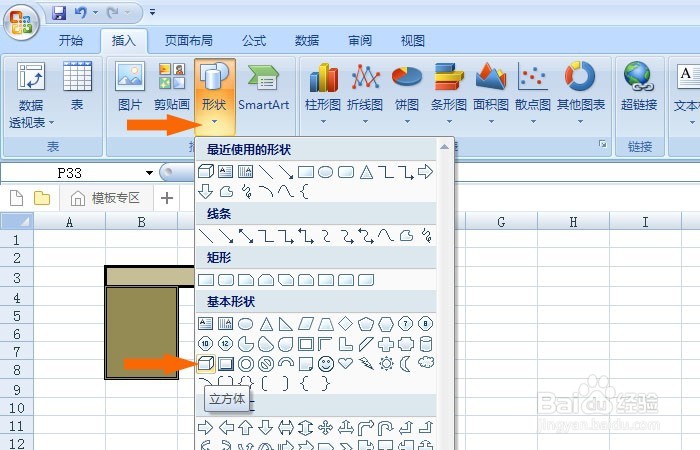
4、 接着,在表格中,同鼠标的拖动绘制,一个长方体就绘制好了,并填充浅蓝颜色,如下图所示。
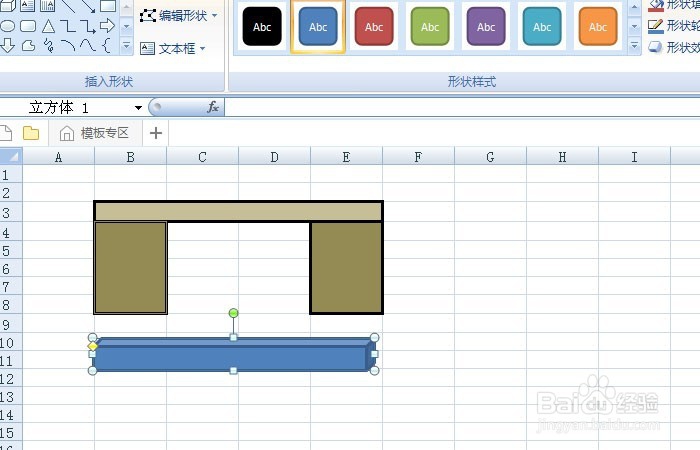
5、 然后,用鼠标左键选择正方体,绘制出两个竖着的长方体,如下图所示。
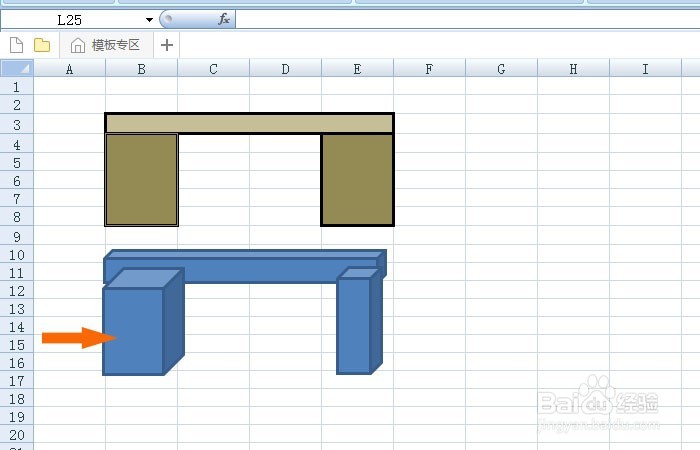
6、 接着,在表格中选择绘制出的竖着的长方体,右键菜单选择【置于底层】,如下图所示。

7、 最后,在表格中,把三个长方体组合一下,这样就立体书桌图形就制作好了书桌图形也可以填充其它颜色,但注意颜色的搭配,如下图所示。这样就用表格线绘制好立体书桌图形了。